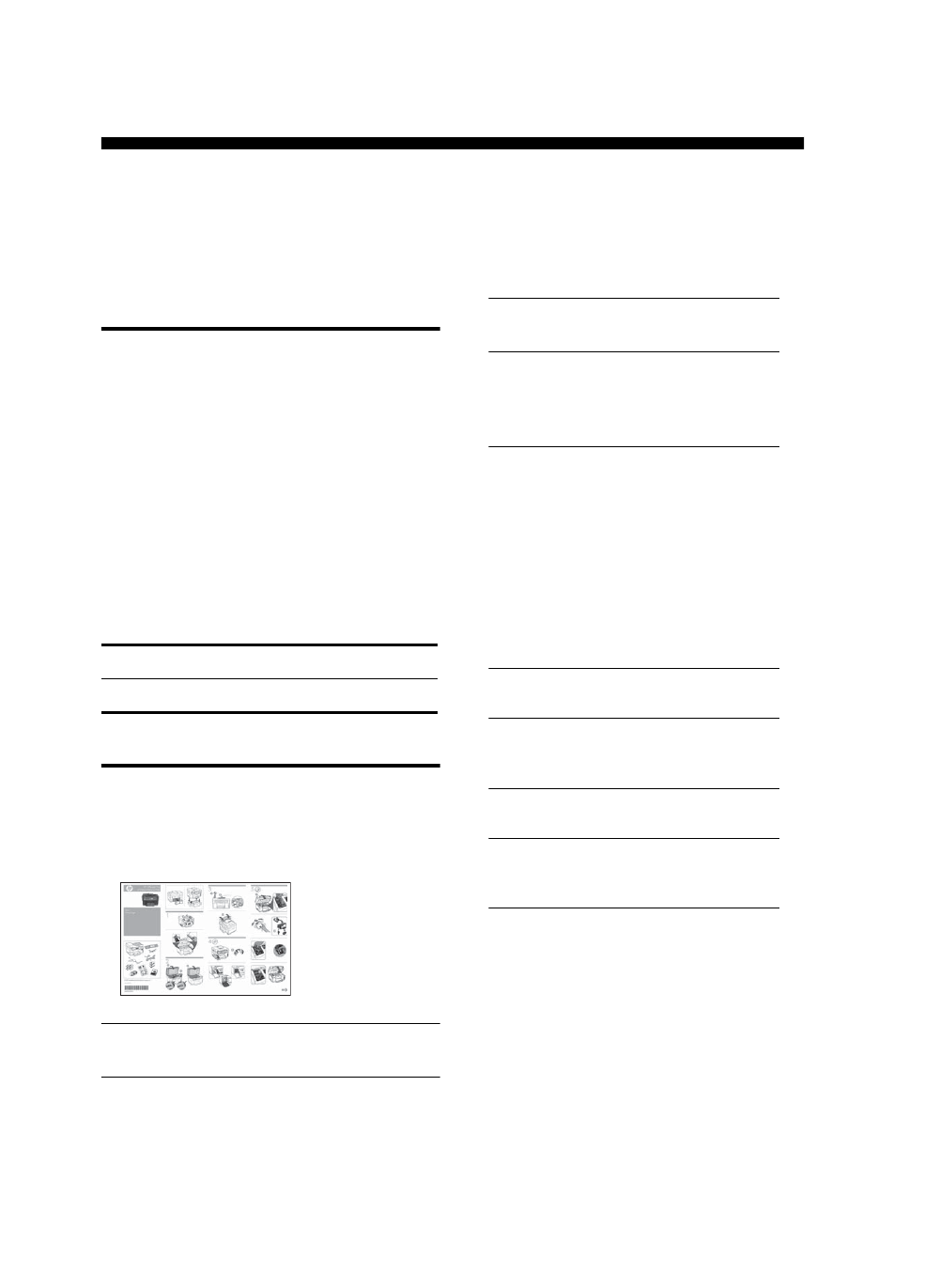
Installation af enheden
I dette afsnit angives de trin, du skal følge for at
installere enheden. Der er yderligere oplysninger på
den installationsplakat, der fulgte med enheden.
BEMÆRK: Kontroller pakkens indhold, og installer
eventuelt tilbehør.
Temperatur
15° til 35° C
Relativ luftfugtighed
10% til 80%
1.
Fjern tapen og indpakningsmaterialet.
BEMÆRK: Sørg for at fjerne
emballagematerialet fra printhovedområdet.
2.
Installer kontrolpaneloverlayet.
3.
Installer dokumentindføringsbakken.
4.
Installer blækpatronerne.
BEMÆRK: Alle fire blækpatroner skal være
korrekt installeret, for at enheden kan fungere.
Blæk fra blækpatronerne bruges i
udskrivningsprocessen på en række forskellige
måder, f.eks. under initialiseringen, der
forbereder enheden og blækpatronerne til
udskrivning, og til printhovedrensning, som
holder skrivedyserne rene og sørger for, at
blækket kan flyde frit. Desuden efterlades der
noget restblæk i patronen, efter at den er
opbrugt. Yderligere oplysninger finder du på
www.hp.com/go/inkusage.
5.
Installer printhovederne.
FORSIGTIG! Tryk printhovederne ned på plads
for at sikre, at de er sat ordentligt i, inden du
lukker låsen til printhovederne.
6.
Tilslut netledningen, og tænd enheden.
BEMÆRK: Indstil sprog og land/område
(om nødvendigt) samt dato og klokkeslæt på
displayet.
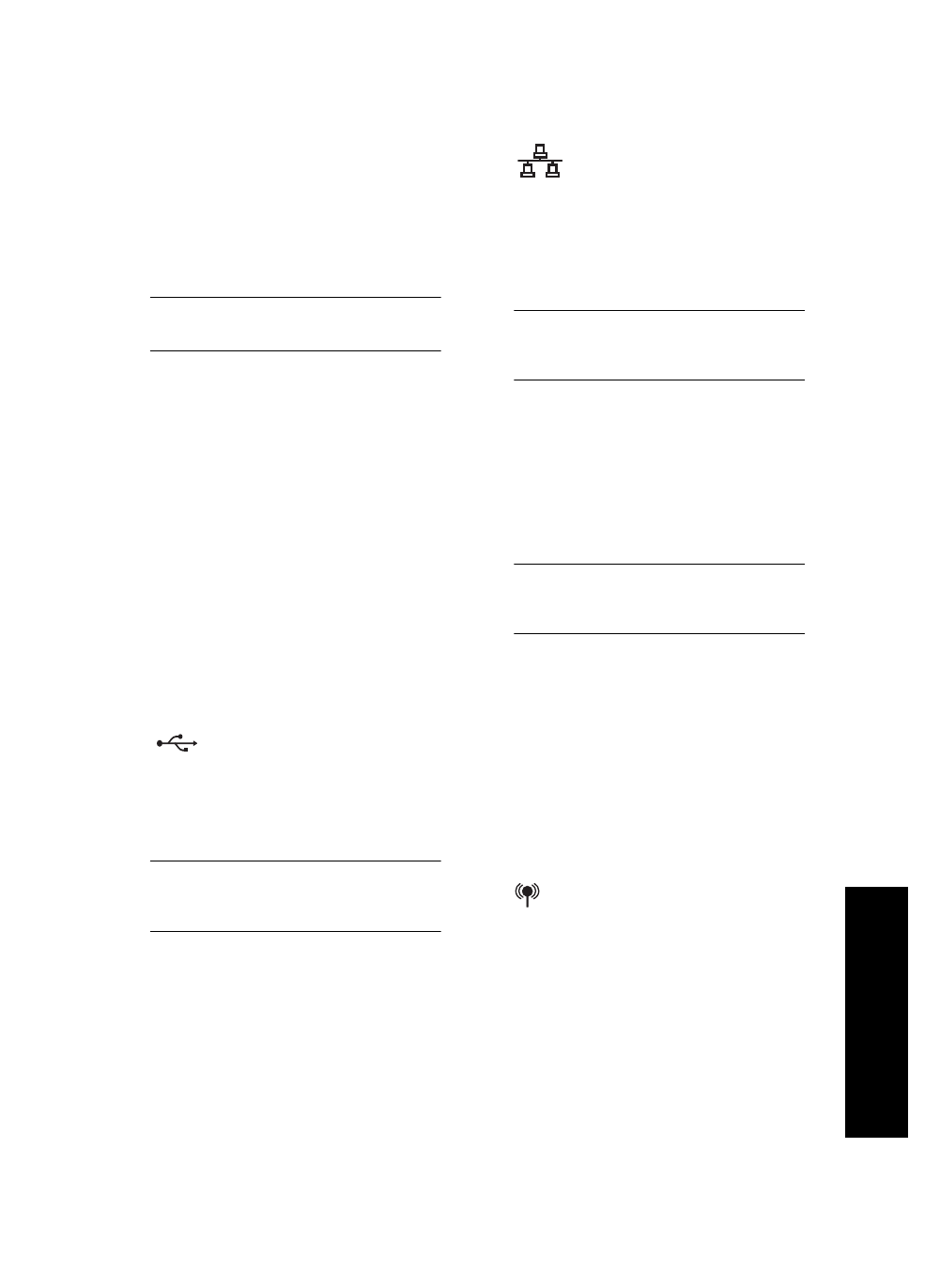
Installation af enheden
3
Da
ns
k
7.
Ilæg papir, når der vises en instruktion, og tryk
derefter på knappen OK.
a. Løft udskriftsbakken op.
b. Læg op til 250 ark papir i bakke 1 med
udskriftssiden nedad og langs med bakkens
højre kant. Kontrollér, at papirstakken er lagt
ind mod bakkens højre side og bageste kant
og ikke overstiger stregmærket i bakken.
BEMÆRK: Du kan kun lægge almindeligt papir
i bakke 2.
c. Justér mediestyrene i bakken i forhold til
størrelsen på det papir, du er ved at ilægge.
d. Sænk udskrifsbakken ned, og træk
forlængeren ud.
For at sikre den bedst mulige udskriftskvalitet
initialiserer og justerer enheden printhovederne.
Denne proces tager cirka 12 minutter.
8.
Installer software, og tilslut enheden.
Du kan tilslutte enheden ved hjælp af en af
følgende forbindelsestyper:
• USB
• Ethernet-netværk (kun nogle modeller).
• Trådløst netværk (802.11) (kun nogle
modeller).
• Fax (kun nogle modeller).
Du kan finde flere oplysninger om
enhedssoftware og tilslutning i
onlinebrugervejledningen på Starter CD’en.
a. Isæt Starter CD’en, klik på Installer
(Windows) eller Install Software (Installer
Software) (Mac OS), og følg derefter
vejledningen på skærmen for at fuldføre
softwareinstallationen.
BEMÆRK: Hvis cd-menuen ikke starter
automatisk, skal du dobbeltklikke på ikonet for
installation på Starter CD’en.
b. Tilslut USB-kablet til computeren, når du
bliver bedt om det.
USB
a. Fjern beskyttelsesdækslet fra netværksstikket
på enheden.
b. Sæt netværkskablet i stikket og i en ledig
port på netværkshubben, -afbryder eller -
router. Hvis stikkets tilslutningsindikator ikke
lyser, skal du prøve en anden port.
FORSIGTIG! Tilslut ikke netværkskablet til en
port med mærket WAN, Uplink eller Internet i
hubben, afbryderen eller routeren.
c. Isæt Starter CD’en, klik på Installer
(Windows) eller Install Software (Installer
Software) (Mac OS), og følg derefter
vejledningen på skærmen for at fuldføre
softwareinstallationen.
Hvis installationsprogrammet viser mere end
et eksempel af enheden, kan du udskrive en
netværkskonfigurationsside for at vælge den
rette enhed.
BEMÆRK: Hvis cd-menuen ikke starter
automatisk, skal du dobbeltklikke på ikonet for
installation på Starter CD’en.
d. Udskriv netværkskonfigurationssiden. Denne
side indeholder de oplysninger, der er
nødvendige for installationen. Tryk på
knappen Installation på kontrolpanelet, og
udfør derefter én af følgende handlinger:
• Hvis enheden har et display med to linjer,
skal du vælge Netværksinstallation, Udskriv
netværksindstillinger, og tryk derefter på OK.
• Hvis enheden har et farvedisplay, skal du
vælge Netværk, Vis netværksindstillinger,
Udskriv netværkskonfigurationsside og
derefter trykke på OK.
For yderligere oplysninger om trådløs
kommunikation og installationsvejledning,
se “Opsætning af enheden til trådløs
kommunikation (valgfrit)“ på side 21.
Ethernet-netværk
Trådløst netværk (802.11)
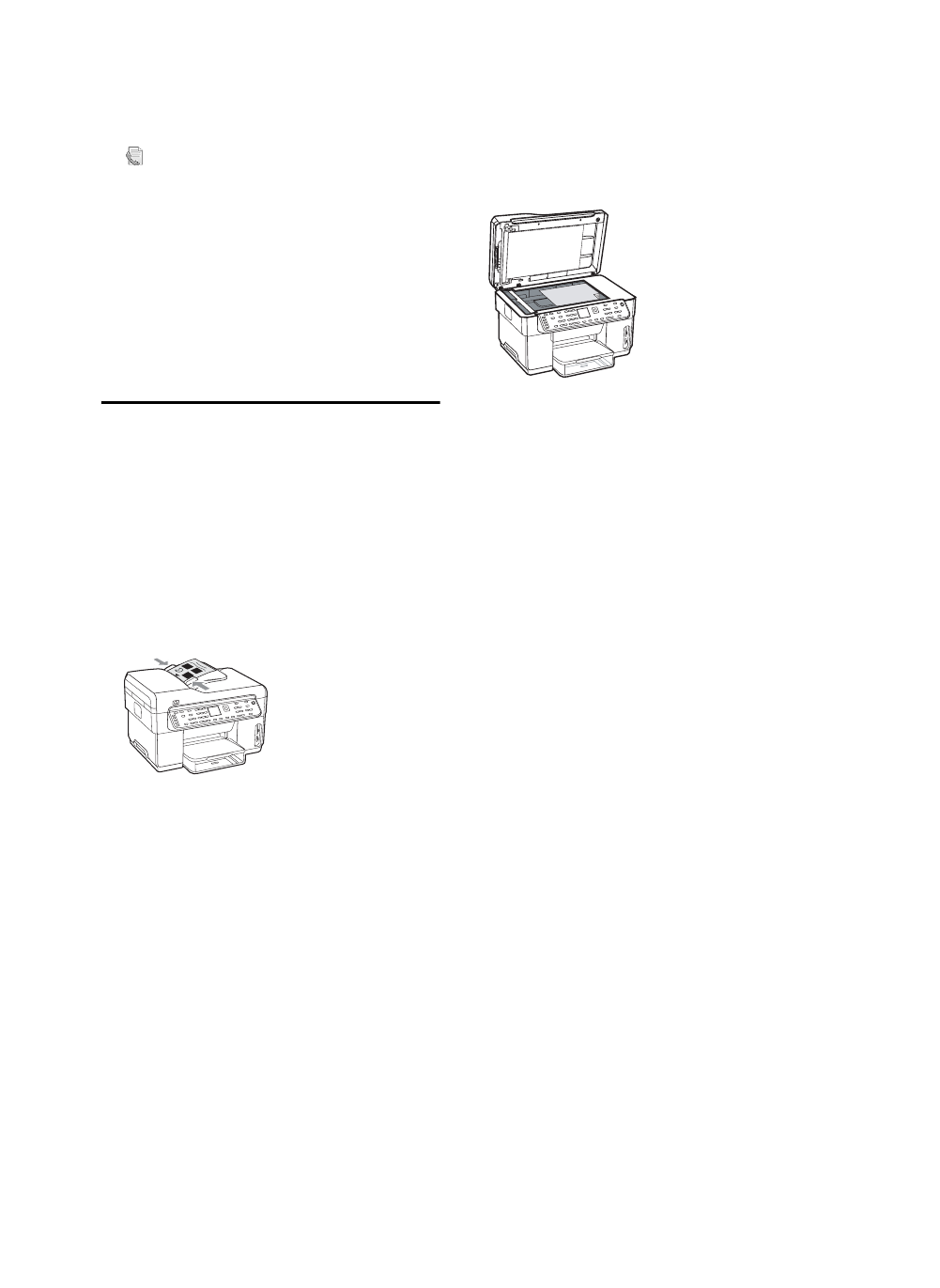
Installation af enheden
4